Windows7旗舰版安装教程.docx
《Windows7旗舰版安装教程.docx》由会员分享,可在线阅读,更多相关《Windows7旗舰版安装教程.docx(13页珍藏版)》请在冰豆网上搜索。
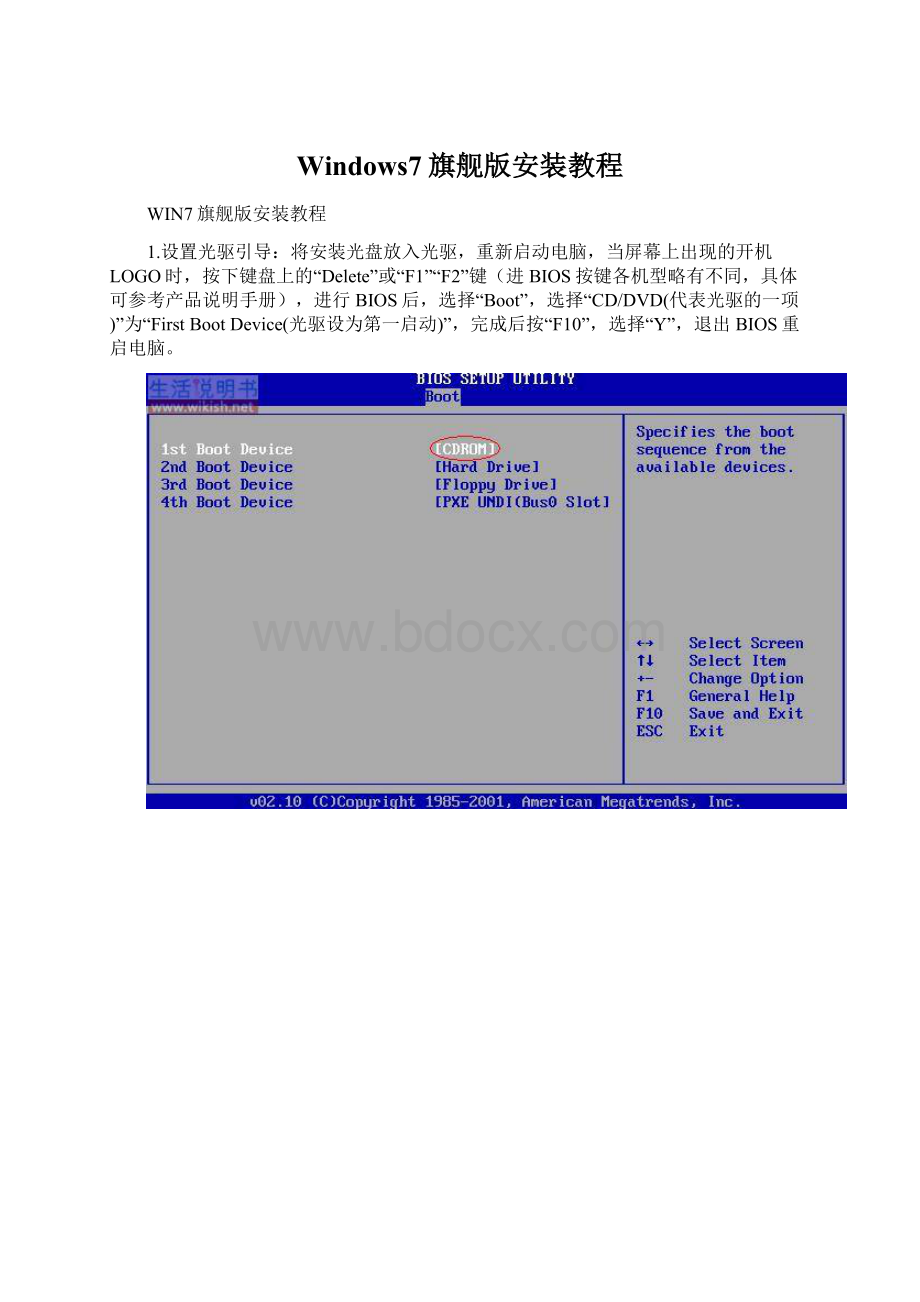
Windows7旗舰版安装教程
WIN7旗舰版安装教程
1.设置光驱引导:
将安装光盘放入光驱,重新启动电脑,当屏幕上出现的开机LOGO时,按下键盘上的“Delete”或“F1”“F2”键(进BIOS按键各机型略有不同,具体可参考产品说明手册),进行BIOS后,选择“Boot”,选择“CD/DVD(代表光驱的一项)”为“FirstBootDevice(光驱设为第一启动)”,完成后按“F10”,选择“Y”,退出BIOS重启电脑。
2.选择光驱,几秒后,屏幕上会出现“PressanykeytobootfromCD…”的字样,
此时需要马上按下键盘上的任意键以继续光驱引导,否则将进入原先的系统。
3.光驱引导起来后,会连续出现如下界面:
44.
如果你想对硬盘进行分区或者格式化,可以点击“驱动器选项”。
(注:
这里为虚拟机演示,虚拟硬盘为16G。
也可在此进行硬盘分区新建、删除,调整操作)
文件复制完成之后,这里会在10秒后自动重启,当然如果你不想等待的话可以点击“立即重新启动”。
这个时候你可以把光驱中的光盘取出来了,如果没有取出光盘,重启后会出现刚开始的画面
如果你没有取出光盘而出现了这个画面,你千万不要按键盘上的任何键了,等待它从硬盘启动。
不然如果你按了任意键,就又进入光盘的系统安装程序了。
下面是正常的启动画面
10.系统会开始完成设置,并启进入桌面环境,安装完成!
是不是很简单呢,还在等什么,赶快一起来体验一下WIN7吧!
安装完成后,进入桌面,内有激活程序。
激活成功后,与正版无任何区别,赶快行动吧